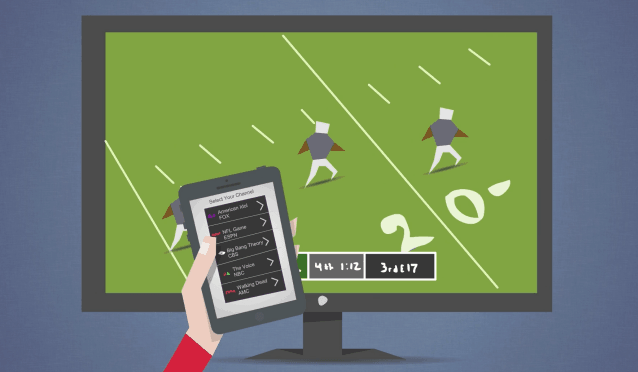Come utilizzare le regole automatizzate di Facebook per gestire i costi degli annunci di Facebook: Social Media Examiner
Annunci Di Facebook Facebook / / September 26, 2020
 Hai bisogno di gestire la tua spesa pubblicitaria su Facebook in modo più efficace?
Hai bisogno di gestire la tua spesa pubblicitaria su Facebook in modo più efficace?
Ti chiedi come può essere d'aiuto la funzione Regole automatizzate di Facebook?
In questo articolo, lo farai scopri come impostare regole automatizzate per gestire al meglio i costi delle tue campagne pubblicitarie su Facebook.
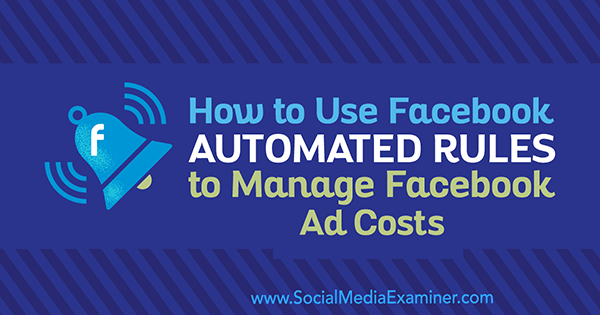
Perché utilizzare regole automatizzate per le campagne pubblicitarie di Facebook?
Come il tuo numero di file Campagne Facebook cresce, ottimizzarli manualmente diventa sempre più dispendioso in termini di tempo. Un modo per liberare un po 'del tuo tempo prezioso è impostare regole automatizzate.
La funzione delle regole automatizzate di Facebook è una gemma nascosta per migliorare le prestazioni degli annunci di Facebook senza fare affidamento sull'ottimizzazione manuale. Può far risparmiare tempo, energia e risorse agli inserzionisti di Facebook impegnati. Combinando diverse metriche KPI durante la definizione delle condizioni delle regole, puoi progettare il tuo flusso di lavoro di automazione personalizzato su Facebook. Potrebbero essere necessari alcuni tentativi ed errori per trovare le giuste regole automatizzate, ma vale la pena investire.
Con regole automatizzate, tu impostare condizioni predefinite per indicatori chiave di prestazione (KPI) come Mi piace, copertura e lead ed elementi della campagna pubblicitaria (campagne, set di annunci, annunci, ecc.) nei tuoi account pubblicitari di Facebook. Facebook lo farà controllare la condizione impostata a intervalli di tempo specificie quando una campagna soddisfa questo criterio, lo farà eseguire l'azione predefinita, essenzialmente risparmiando tempo e denaro.
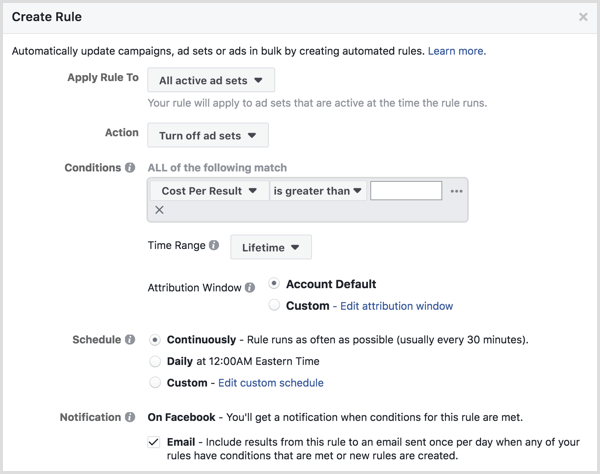
È il concetto "se questo, allora quello" utilizzato da piattaforme di automazione come IFTTT e Zapier. Se viene soddisfatta una condizione predefinita, eseguire l'azione predefinita. Ad esempio, potresti impostare una regola per cui se il costo per clic (CPC) per un determinato set di annunci aumenta oltre $ X, disattiva quel set di annunci.
Quindi, ora che hai capito come funzionano le regole automatizzate, ecco come iniziare.
# 1: Decidi a quale livello di campagna si applicherà la tua regola
Per creare una regola automatizzata per tutte le campagne, i set di annunci o gli annunci attivi, Aperto Facebook Ads Manager e fare clic sull'icona del menu (con le tre linee) nell'angolo in alto a sinistra. Nel menu a comparsa, passa il mouse su Tutti gli strumenti e poi seleziona Regole automatizzate nella colonna Crea e gestisci.
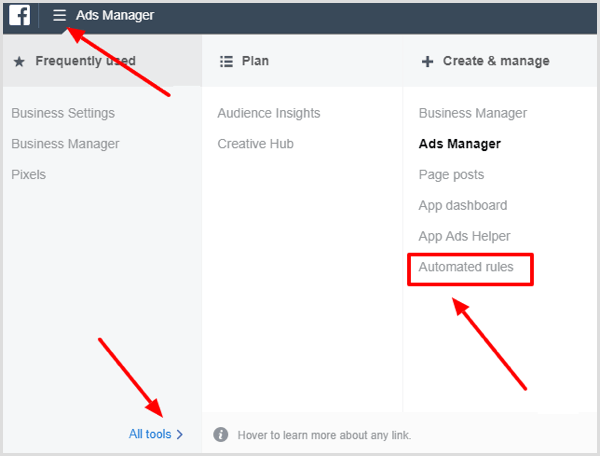
Nella finestra successiva, fare clic sul pulsante Crea regola nell'angolo in alto a destra.
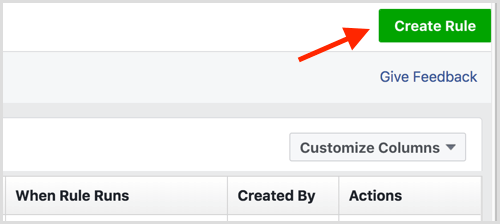
Nella finestra di dialogo Crea regola, troverai varie opzioni per configurare la tua regola automatizzata. Tutte queste opzioni possono sembrare scoraggianti all'inizio, quindi le esamineremo a turno.
Per prima cosa, devi seleziona il livello di campagna per il quale desideri applicare questa regola. Le opzioni disponibili sono Tutte le campagne attive, Tutti i set di annunci attivi e Tutti gli annunci attivi.
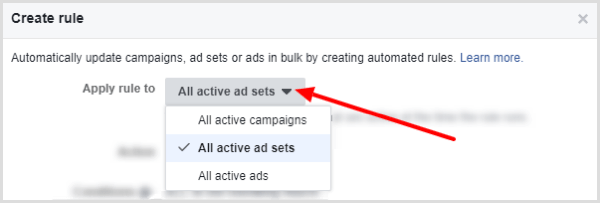
Nota: se preferisci applicare una condizione della regola solo a una o più campagne, set di annunci o annunci, consulta questa guida alla configurazione Regole automatizzate di Facebook solo per campagne specifiche.
# 2: seleziona l'azione che vuoi che Facebook intraprenda
Successivamente, scegli cosa succede quando viene soddisfatta la condizione della regola. Le prime due opzioni sono attivare o disattivare campagne, set di annunci o annunci.
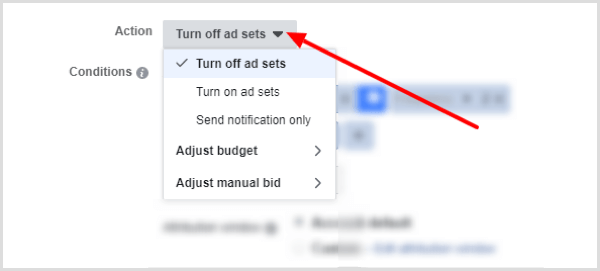
Oppure puoi semplicemente chiedi a Facebook di inviarti una notifica quando le tue condizioni sono soddisfatte. Quindi puoi agire manualmente se necessario.
Le ultime due opzioni sono regola il tuo budget o offerta manuale.
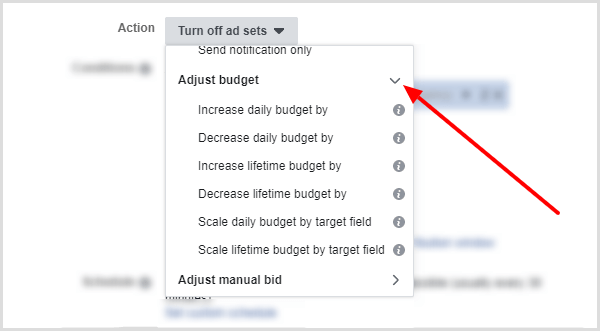
Puoi aumentare o diminuire il budget giornaliero / per tutta la durata o l'offerta manuale di una determinata percentuale / importo quando la condizione è soddisfatta.
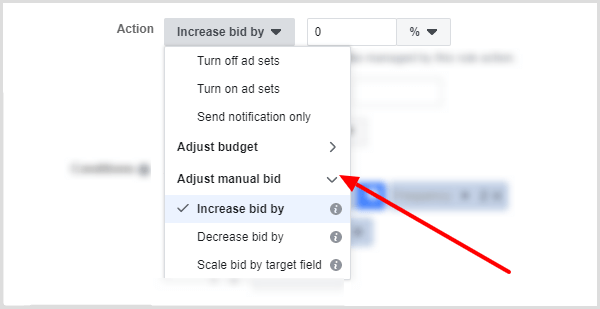
# 3: Definisci le condizioni per l'attivazione della tua azione
Ora sei pronto per impostare la condizione della regola che determina quando la regola verrà eseguita e attiverà la tua azione.
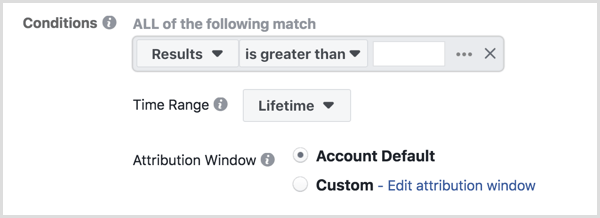
Seleziona una metrica KPI
Primo, scegli una metrica KPI dall'elenco a discesa Risultati. Facebook offre più di 50 parametri tra cui scegliere per la condizione della regola. Le opzioni più popolari sono elencate per prime (Spesa, Importo totale, Frequenza, Risultati, ecc.). Se non sai da dove cominciare, inizia con i KPI che apportano importanti miglioramenti alle prestazioni e possono essere applicati in più situazioni.
Mancia: Se non sei sicuro di quale sia una particolare metrica, passa con il mouse sull'icona "i" a destra di essa per visualizzare una descrizione comando con ulteriori informazioni.
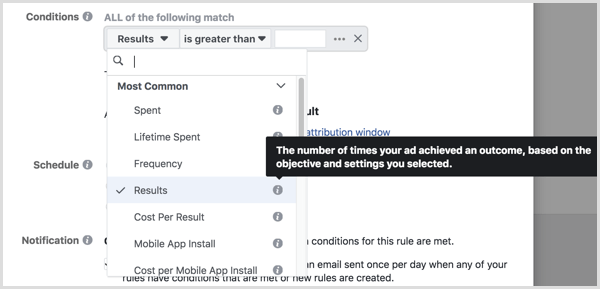
Scegli un'espressione e un valore logici
Il prossimo, seleziona un'espressione logica da aggiungere alla tua condizione. Nel secondo menu a discesa, le scelte disponibili sono È maggiore di (impostazione predefinita), È minore di, È compreso tra e Non è compreso tra. Ciò che scegli qui determina l'ambito o la flessibilità per il KPI selezionato.
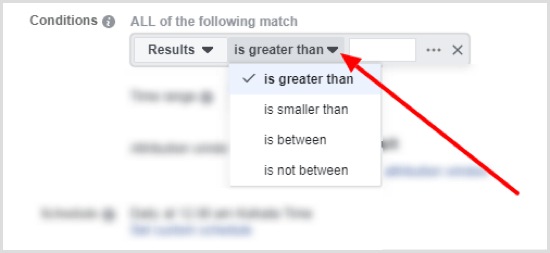
A destra dell'espressione logica c'è un campo di input. Qui è dove tu immettere un valore per la condizione selezionata. Ad esempio, se hai selezionato Frequenza… è maggiore di, inserisci 2 in questa casella per attivare l'azione quando la frequenza supera 2.
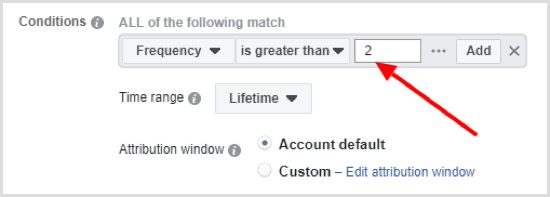
Quando hai finito di definire la tua condizione, fare clic su Aggiungi per applicarlo.
Tieni presente che puoi impostare più condizioni in un'unica regola per un'automazione più avanzata. Dopo aver fatto clic su Aggiungi, Facebook ti dà la possibilità di definire un'altra condizione per la regola. Fare clic sul pulsante + per aggiungi un'altra condizione.
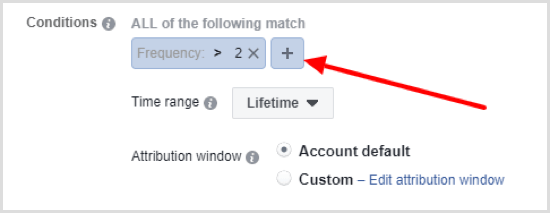
Per illustrare, potresti combinare la condizione di frequenza con una condizione di costo per risultato. Limitare la frequenza a 2 aiuterà a fermarsi affaticamento, ma finché i risultati desiderati sono inferiori al costo target, la pubblicazione degli annunci non rappresenta un problema. Significa anche che il pubblico ha più tolleranza agli annunci.
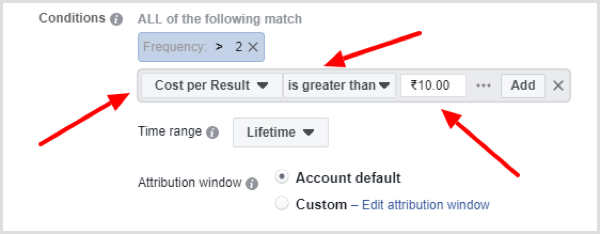
Seleziona un intervallo di tempo
Dall'elenco a discesa Intervallo di tempo, scegli il numero di giorni di dati che Facebook deve guardare per valutare la condizione della regola. È possibile applicare la regola in base ai dati sulla durata, ai dati degli ultimi 7 giorni, 14 giorni e così via.
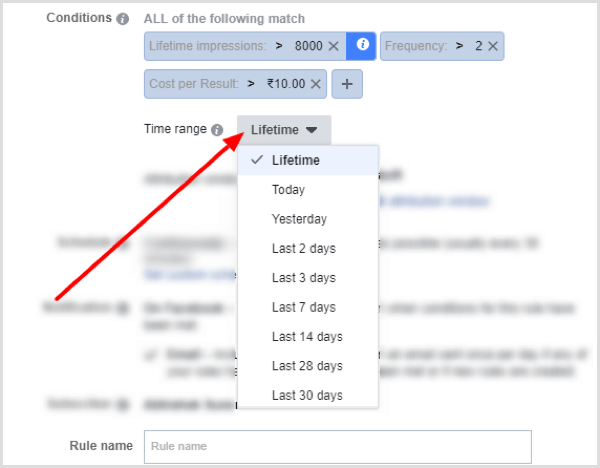
Modifica la finestra di attribuzione
La finestra di attribuzione definisce come Facebook attribuirà conversioni / risultati per determinare i parametri condizionali. Le impostazioni predefinite sono 1 giorno dopo la visualizzazione dell'annuncio e 28 giorni dopo aver fatto clic sull'annuncio.
Per definire un'attribuzione personalizzata, seleziona l'opzione Personalizzata e fare clic sul collegamento Modifica finestra attribuzione. Poi selezionare il numero di giorni per le conversioni che si verificano dopo aver visualizzato e fatto clic sull'annuncio.
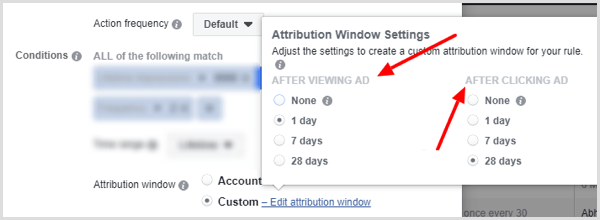
Imposta un programma
In Pianificazione, specifica la frequenza con cui Facebook deve rivedere i dati dell'account pubblicitario per verificare la regola.
Se tu selezionare Continuously, Facebook lo farà controllare la condizione della regola automatizzata il più spesso possibile, che generalmente è ogni 30 minuti.

Ricevi la formazione sul marketing di YouTube - Online!

Vuoi migliorare il tuo coinvolgimento e le tue vendite con YouTube? Quindi unisciti al più grande e migliore raduno di esperti di marketing di YouTube mentre condividono le loro strategie comprovate. Riceverai istruzioni dettagliate in tempo reale incentrate su Strategia di YouTube, creazione di video e annunci di YouTube. Diventa l'eroe del marketing di YouTube per la tua azienda e i tuoi clienti mentre implementi strategie che ottengono risultati comprovati. Questo è un evento di formazione online dal vivo dei tuoi amici su Social Media Examiner.
CLICCA QUI PER I DETTAGLI - I SALDI FINISCONO IL 22 SETTEMBRE!Se tu fare clic su Imposta pianificazione personalizzata, Puoi definisci giorni e orari in cui desideri che Facebook controlli la regola.
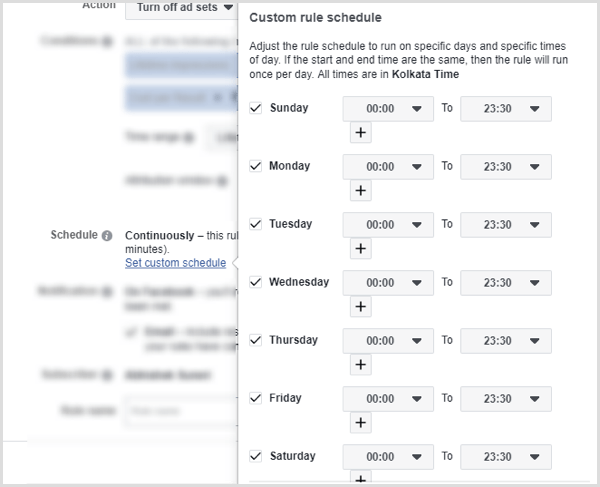
Scegli Preferenze di notifica
Facebook ti invierà una notifica quando le condizioni della regola sono soddisfatte e l'azione viene attivata. Inoltre, hai la possibilità di ricevere notifica via e-mail.
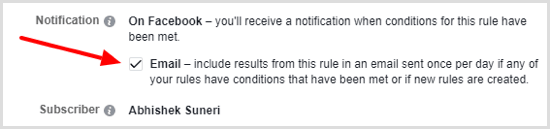
Tieni presente che chiunque abbia accesso all'account pubblicitario di Facebook riceverà una notifica per le regole automatizzate.
La scelta di attivare le notifiche e-mail dipende dal numero di regole che imposti e dalla frequenza con cui desideri che Facebook le esegua. Per alcune regole, l'opzione e-mail può funzionare, ma se hai più di 10 regole, le notifiche e-mail possono diventare fastidiose.
C'è un altro modo per vedere le modifiche alle regole, di cui parleremo più avanti in questo articolo.
Aggiungi un nome per la regola
L'ultimo passaggio è digita un nome per la tua regola annuncio e fare clic su Crea. Se hai intenzione di impostare più regole, la scelta di un nome descrittivo ti aiuterà a evitare confusione.

# 4: gestisci le tue regole automatizzate
Dopo aver fatto clic su Crea, Facebook ti riporta alla dashboard delle regole automatizzate dove puoi gestire le tue regole e visualizzare i risultati.
Gestisci regole
Fare clic sulla scheda Regole per vedere tutte le regole che hai impostato, sia attivi che in pausa.
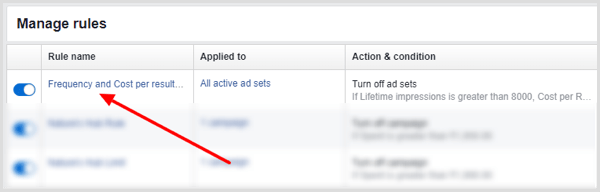
Puoi farlo utilizzando il menu a discesa Azioni a destra di ogni regola visualizzare in anteprima, modificare, eseguire o eliminare la regola. Se selezioni Anteprima, puoi eseguire la regola per vedere un'anteprima di quali campagne saranno interessate.
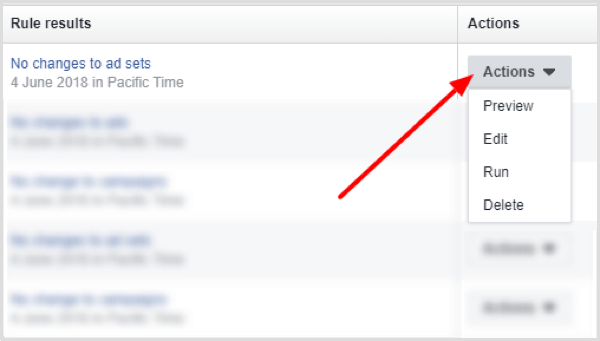
Usa l'interruttorea sinistra di una regola per spegnerlo o accenderlo.
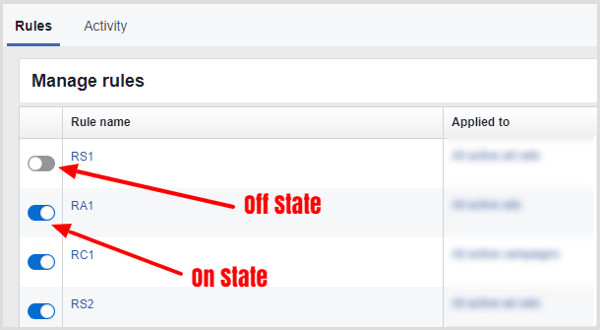
Visualizza attività regola
Sebbene Facebook ti dia la possibilità di ricevere notifiche di Facebook ed e-mail sull'attività delle regole, può essere un modo complicato per monitorare l'attività. Se perdi un'email o una notifica, ciò potrebbe influire negativamente sul rendimento della tua campagna.
Un modo più semplice per monitorare l'attività è quello di apri la scheda Attività. Ecco qua visualizzare un riepilogo dell'attività delle regole.
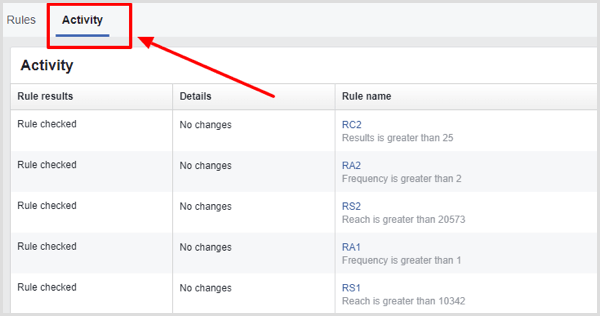
Per impostazione predefinita, questa scheda mostra i dati di tutte le tue regole, indipendentemente dal fatto che apportino modifiche ai livelli della campagna o meno. Ma tu puoi filtra questi dati per visualizzare le modifiche apportate a diversi livelli di campagna (campagna, set di annunci o annunci) e visualizzare solo i rapporti sulle attività correlati a queste regole filtrate.
Per filtrare le tue regole, selezionare la casella di controllo Nascondi risultati regola senza modifiche nell'angolo in alto a destra. Allora lo farai visualizzare un elenco di tutte le regole automatizzate che hanno effettivamente apportato modifiche nell'account.
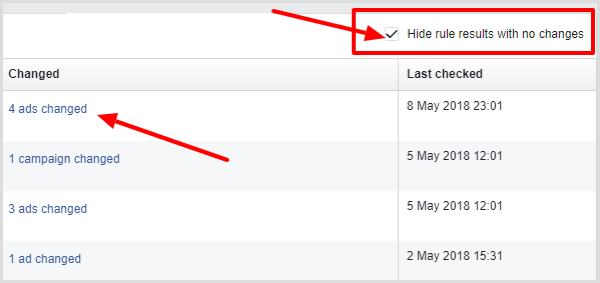
Se tu fare clic su un collegamento nella colonna Modificato, Facebook apre Gestione annunci e puoi farlo vedere le modifiche esatte selezionate nell'account.
Ad esempio, se fai clic sul primo collegamento nell'immagine sopra, puoi vedere i quattro annunci selezionati.
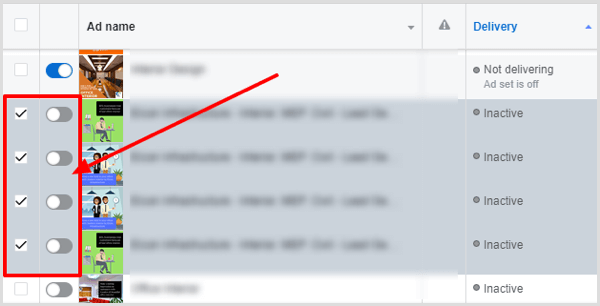
Mancia: Se gestisci più regole automatizzate di Facebook, puoi farlo controlla l'attività di tutte le regole una volta al giorno nella scheda Attività e poi apportare le modifiche necessarie a una regola automatizzata basata sulle modifiche apportate il giorno precedente.
5 regole di Facebook che disattiveranno campagne, set di annunci o annunci non performanti
Ora diamo un'occhiata a cinque regole che puoi impostare per interrompere le campagne pubblicitarie, i set di annunci o gli annunci non redditizi, a prescindere dal livello di campagna che desideri controllare. È possibile utilizzare queste regole singolarmente o in combinazione e personalizzarle con i valori di input.
Regola n. 1: Quando frequenza degli annunci aumenta, porta a una diminuzione della percentuale di clic (CTR) a causa dell'affaticamento degli annunci. Con un CTR inferiore, devi pagare di più per ogni impressione, con conseguente riduzione del rendimento della campagna. Questa regola automatizzata lo farà disattivare il livello di campagna selezionato quando il CTR scende al di sotto di una percentuale target (5%, ad esempio) insieme ad altre due condizioni di corrispondenza:
- Frequenza> 2
- CTR <5% (puoi scegliere una percentuale diversa a seconda delle tue aspettative)
- Impressione complessiva> 8.000 nella durata complessiva
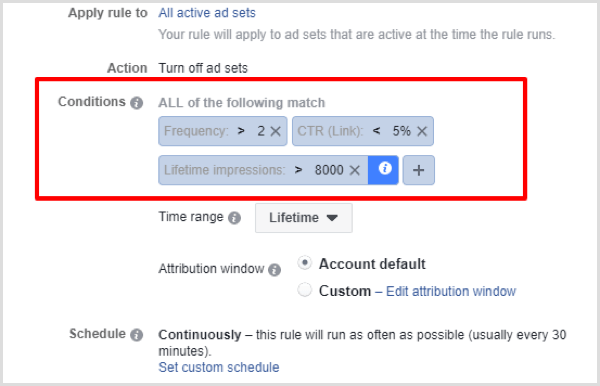
Regola n. 2: Come discusso in precedenza, quando il CTR diminuisce, aumenta i costi degli annunci. Con questa regola puoi tieni sotto controllo il CPC / CPA quando il CTR scende al di sotto del target.
Questa regola disattiva le campagne, i set di annunci o gli annunci (a seconda di ciò che scegli nel passaggio Applica regola a) quando vengono soddisfatte le seguenti condizioni:
- Il CTR scende al di sotto del 5%.
- Il CPC / CPA supera il costo target (10, ad esempio).
- Il livello di campagna selezionato riceve più di 2.000 impressioni nell'intervallo di tempo di ieri.
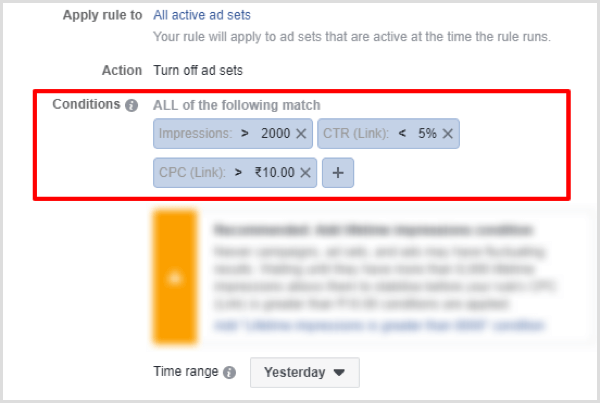
Tieni presente che Facebook per impostazione predefinita consiglia di utilizzare 8.000 impressioni a vita. Tuttavia, poiché questa regola si basa sui dati accumulati di "ieri", utilizza come condizione 2.000 impressioni invece di 8.000 impressioni complessive.
Regola # 3: Questa regola automatizzata funziona meglio quando lo desideri Test A / B diversi set di annunci senza guardare indietro per determinare manualmente un vincitore. Invece delle metriche dei costi diretti come CPC o costo per risultato, questa regola si basa su un CTR target. Alla fine della giornata, il tuo CTR rappresenta il livello di coinvolgimento dell'annuncio migliore del CPC o del costo per risultato.
Questa regola disattiverà i set di annunci quando vengono soddisfatte queste condizioni:
- Il CTR scende al di sotto della percentuale target (in questo caso 5%).
- La copertura del pubblico per il targeting del set di annunci è superiore al 5% della dimensione del pubblico totale.
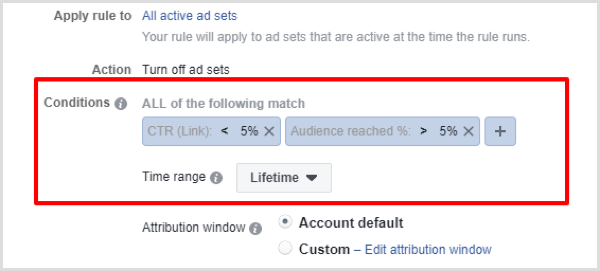
Regola # 4: Questa è un'altra regola automatizzata per i set di annunci e gli annunci di test A / B. A volte, nonostante un buon CTR, non ottieni il numero previsto di risultati per l'obiettivo selezionato. Quando controlli la campagna, è troppo tardi; hai già speso l'intero budget per l'annuncio o il set di annunci.
Questa regola ti aiuterà a risolvere il problema in una certa misura. Disattiverà il set di annunci o l'annuncio quando vengono soddisfatte le seguenti condizioni:
- Il numero di risultati è inferiore a X (in questo caso 5).
- Hai speso metà del budget a vita del set di annunci o dell'annuncio.
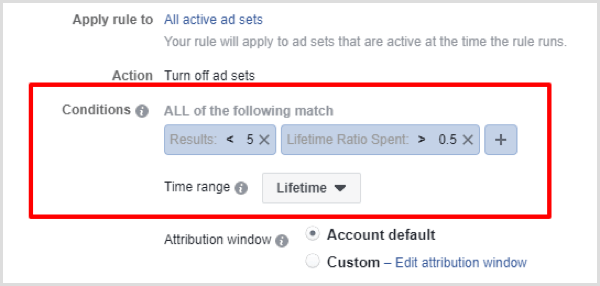
Facebook definisce il rapporto di durata speso come "il rapporto (tra il numero 0,0 e 1,0) di quanto denaro hai speso nel corso della durata del tuo annuncio il budget a vita. " In altre parole, rappresenta la percentuale del budget totale speso per un set di annunci o un annuncio dove 0,5 rappresenta il 50% del rapporto di durata trascorso.
Regola n. 5: La percentuale di risultati rappresenta la percentuale di risultati che hai ricevuto su tutte le visualizzazioni dei tuoi annunci. Ad esempio, se ottieni 2 risultati su 100 visualizzazioni, la tua percentuale di risultati sarà del 2%.
Questa regola ti consente di disattivare campagne, set di annunci e annunci quando vengono soddisfatte le seguenti condizioni:
- Il tasso di risultato scende al di sotto dell'X% (in questo caso 2%).
- Le impressioni nell'intervallo di tempo di ieri superano le 3.000.
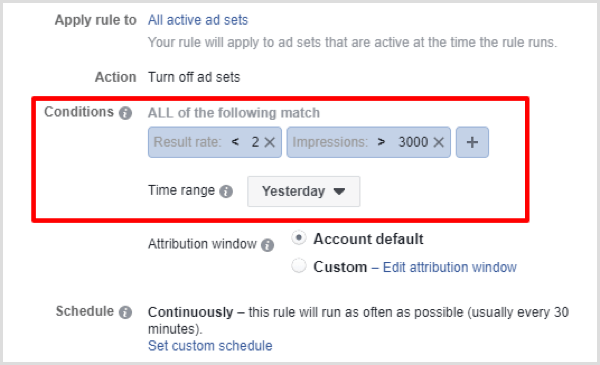
Questa regola ti aiuta controllare le prestazioni della campagna sfruttando i concetti di percentuale di risultati.
Ne vuoi di più come questo? Esplora Facebook Ads for Business!
Cosa pensi? Quali regole automatizzate di Facebook hai impostato? In che modo hanno influito sul rendimento degli annunci? Per favore fateci sapere nei commenti.